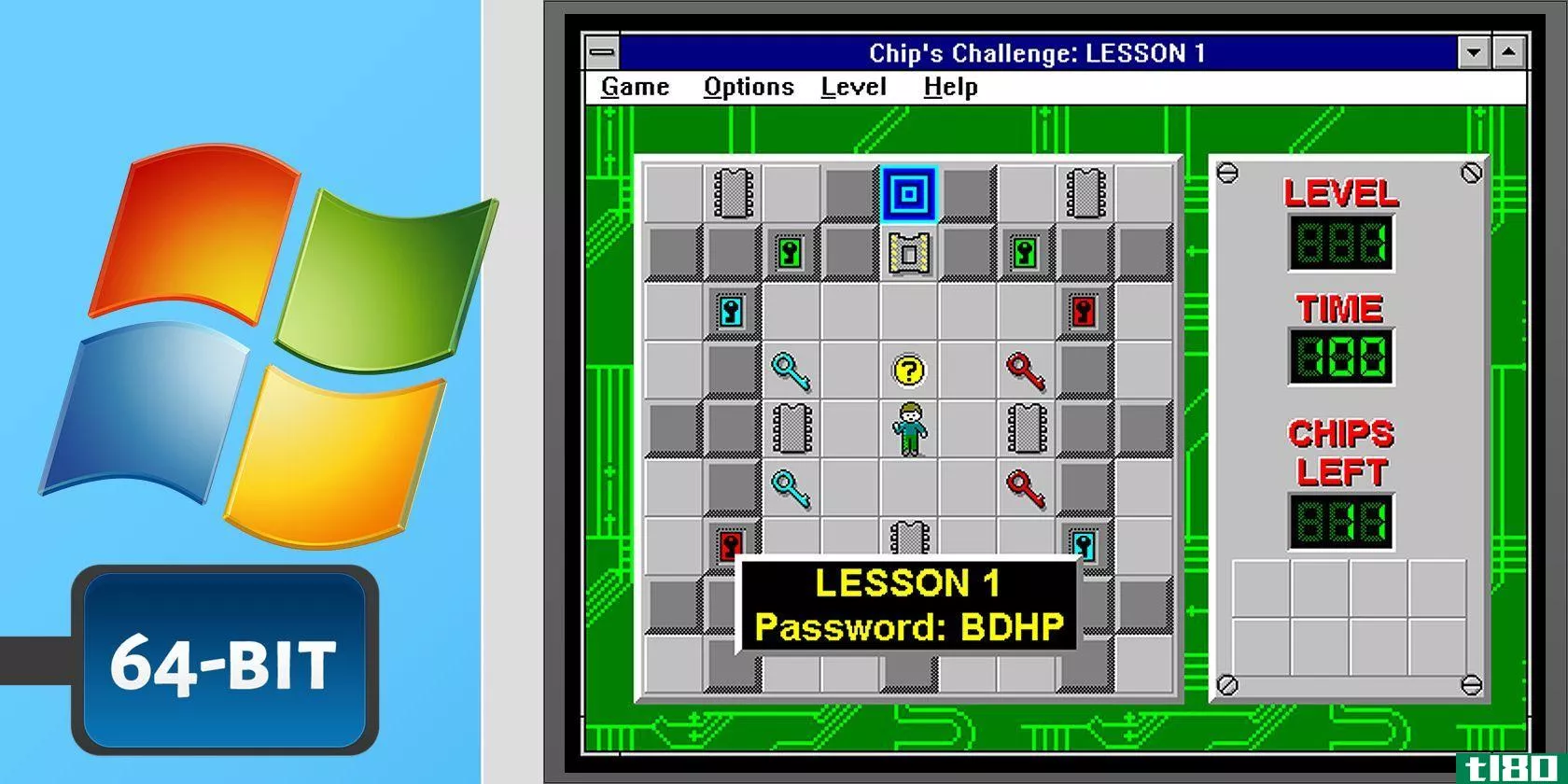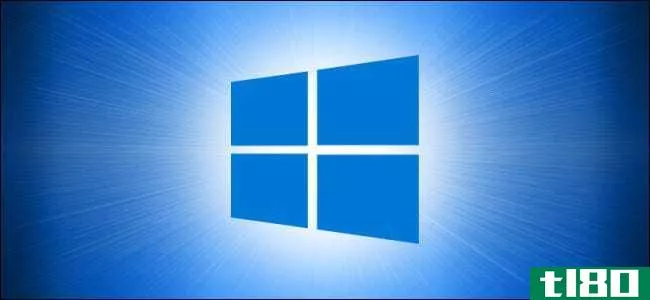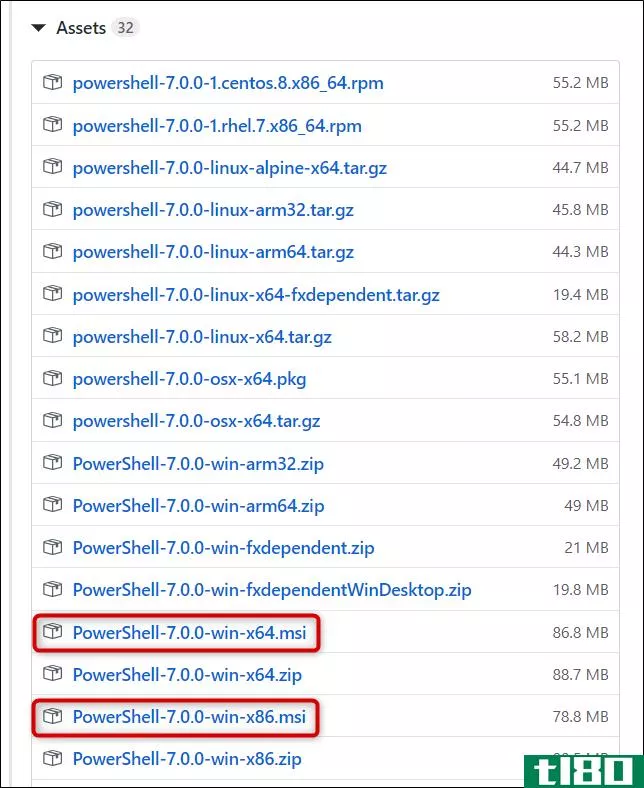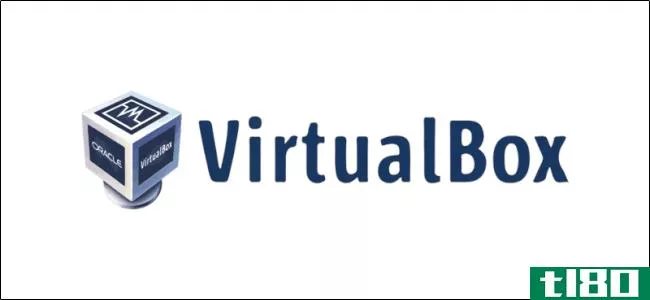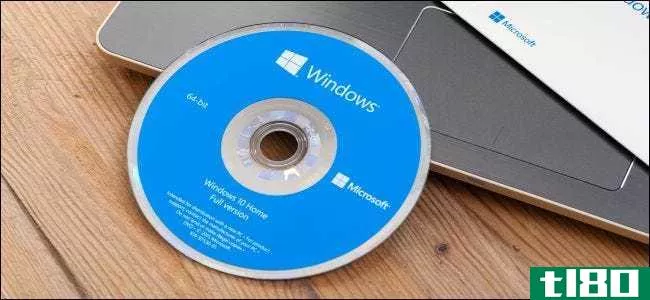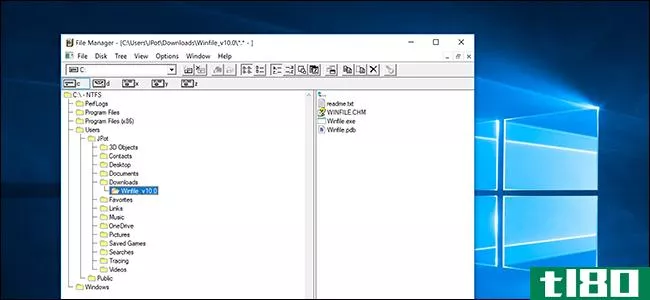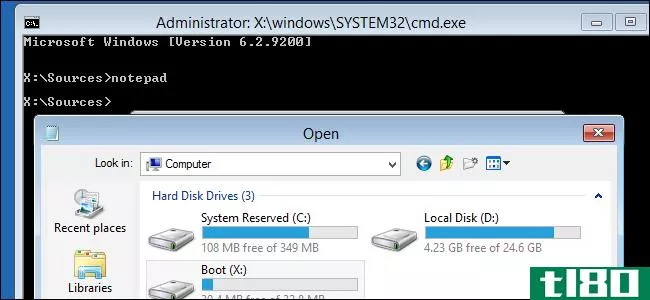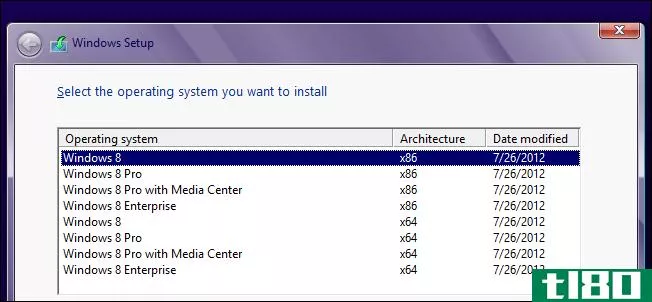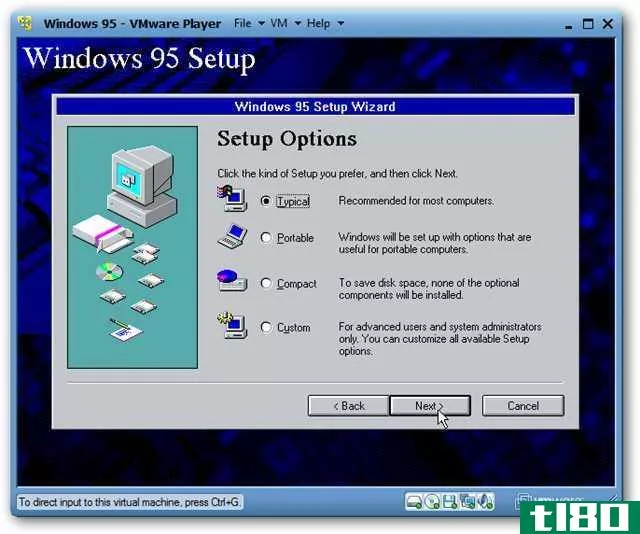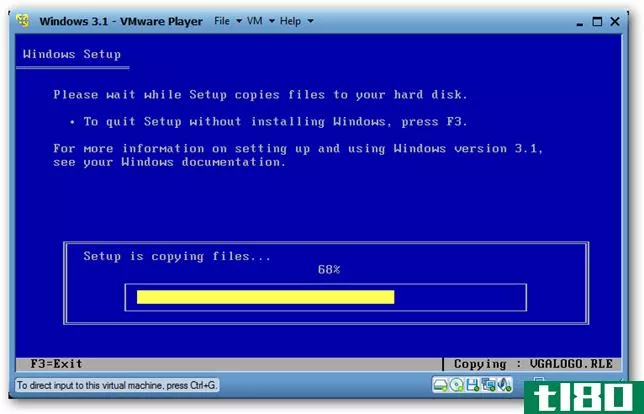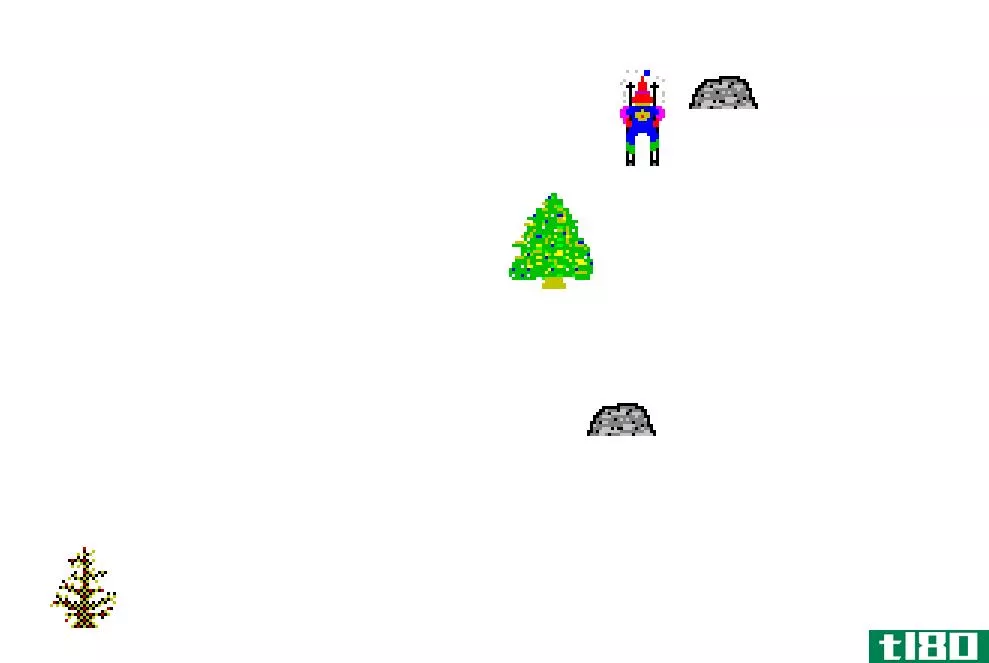如何安装windows 3.1(install windows 3.1)
第1部分第1部分(共4部分):安装ms dos
必须先安装MS-DOS,否则无法安装/使用Windows 3.1。这是因为Windows 3.1是一个在MS-DOS上运行的操作环境。MS-DOS 3.1以后的任何版本都应该可以使用,但本文使用的是MS-DOS 6.22,因为它是目前MS-DOS最新的官方版本。
- 1在计算机关闭的情况下,插入MS DOS Setup#1软盘。
- 2启动计算机。
- 3压力↵ 进来
- 4如果硬盘未分配,请选择“配置未分配的磁盘空间”按↵ 进来如果您有已分配的硬盘,请选择该分区并按↵ 进来
- 5确保插入安装软盘,然后按↵ 输入以继续。
- 6按下前检查以下设置是否正确↵ 输入以继续。
- 7选择安装MS-DOS的目录。建议保留计算机推荐的目录。
- 8取出Setup#1软盘,插入Setup#2软盘,然后按↵ 输入以继续。
- 9取出Setup#2软盘,插入Setup#3软盘,然后按↵ 输入以继续。
- 10取出所有软盘并按↵ 进来
- 11按重新启动计算机↵ 进来
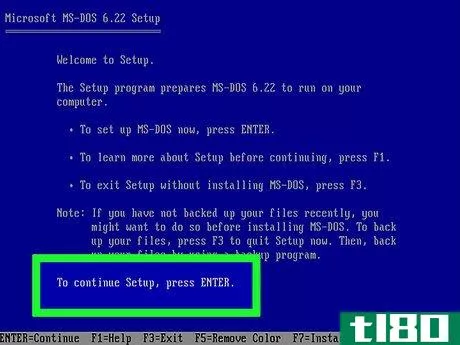
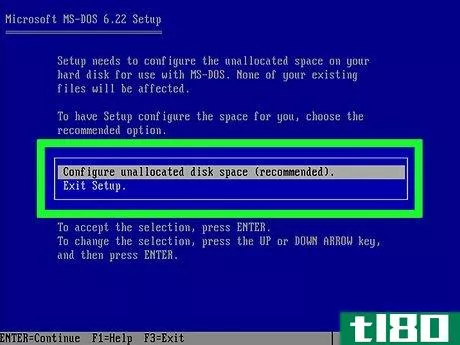
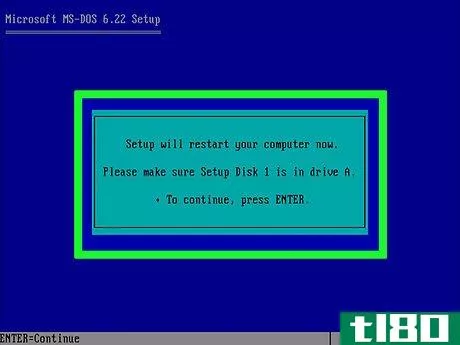
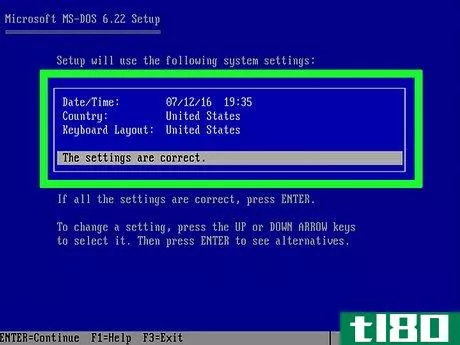
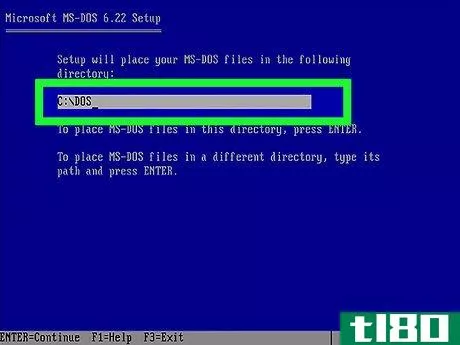
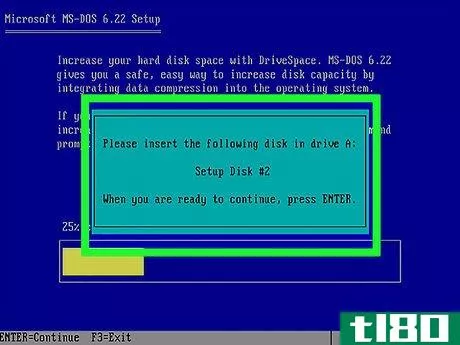
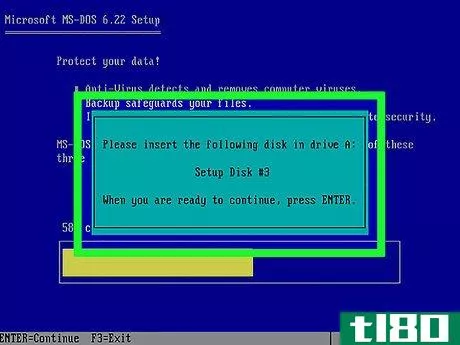
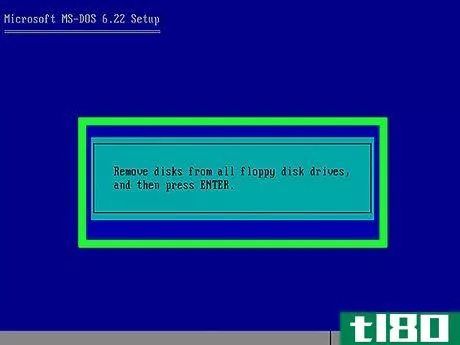
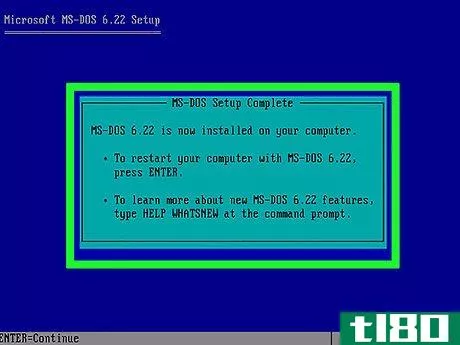
第2部分第2部分(共4部分):安装windows 3.1
- 1当您看到此屏幕时,请插入Windows 3.1安装软盘。
- 2类型A和:。然后按↵ 进来
- 3键入设置。然后按↵ 进来
- 4压力↵ 进来
- 5单击设置模式。这是个人喜好的问题,但在本教程中,我们将使用“快速设置”。
- 6插入“Microsoft Windows 3.1 Disk#2”软盘,然后按↵ 进来
- 7插入“Microsoft Windows 3.1 Disk#3”软盘,然后按↵ 进来
- 8输入您的姓名,然后按Continue。如果愿意,您可以键入公司,但这对安装过程不是必需的。
- 9检查您的姓名和公司是否正确,然后单击“继续”。如果您犯了错误,请单击更改并更正错误。
- 10插入“Microsoft Windows 3.1 Disk#4”软盘,然后单击继续。
- 11插入“Microsoft Windows 3.1 Disk#5”软盘,然后单击继续。
- 12插入“Microsoft Windows 3.1 Disk#6”软盘,然后单击继续。
- 13如果要安装打印机,请单击所需的“打印”,然后单击“安装”。对于本教程,我们不会安装打印机,因此请确保突出显示“未连接打印机”,然后单击“安装”。
- 14如果看到此消息,请执行以下操作:确认消息显示C:\DOS\EDIT。确认“MS-DOS编辑器”高亮显示单击“确定”。
- 15如果您习惯使用较新的操作系统,请使用“运行教程”。Windows 3.1非常不同(它没有“开始”菜单)!本文选择了“跳过教程”。
- 16从计算机中取出所有软盘,然后单击“重新启动”。
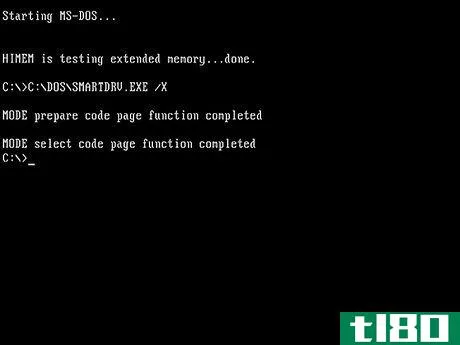
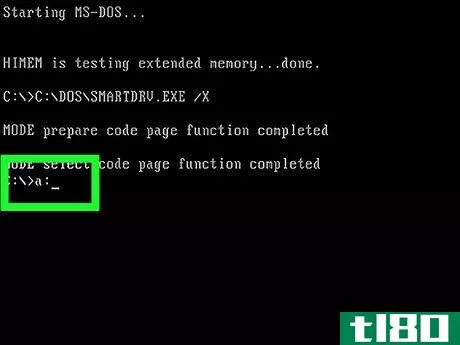
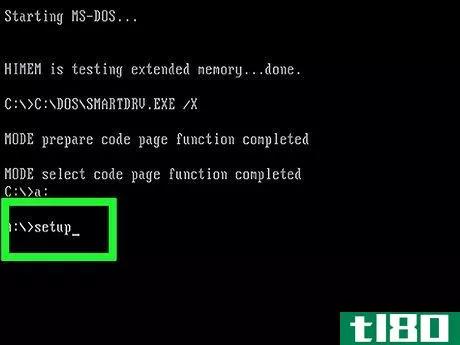
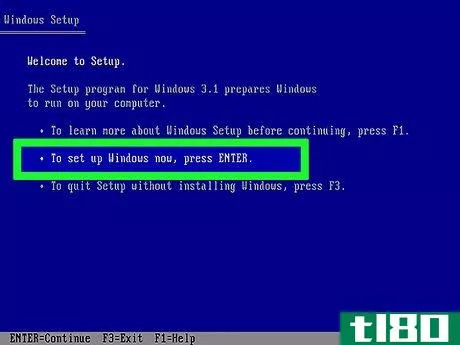
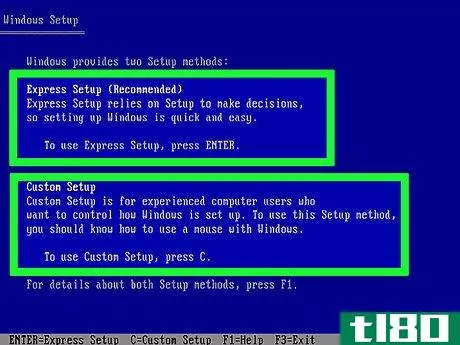
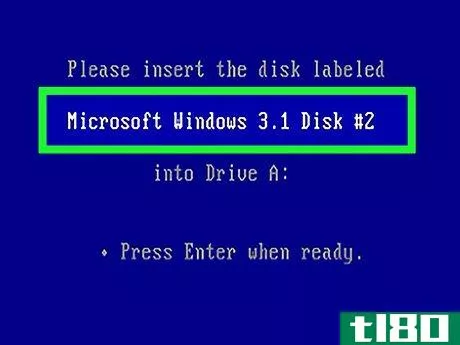
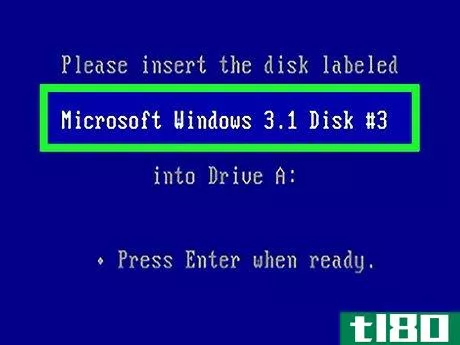

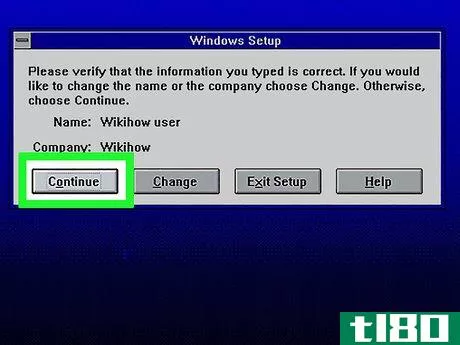
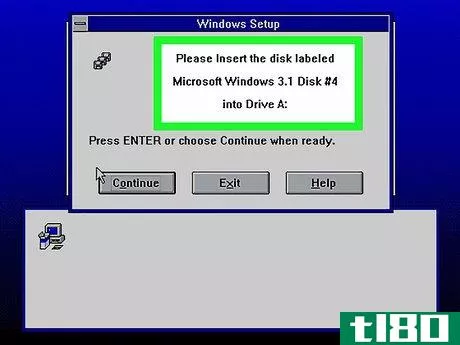
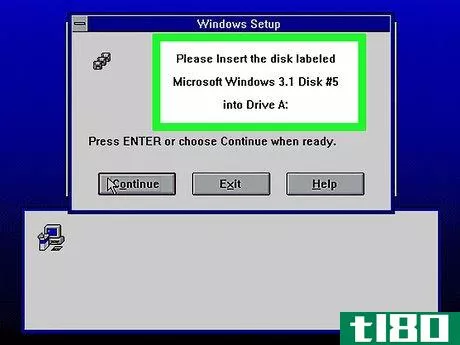
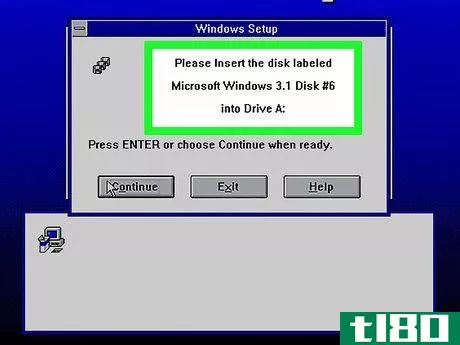
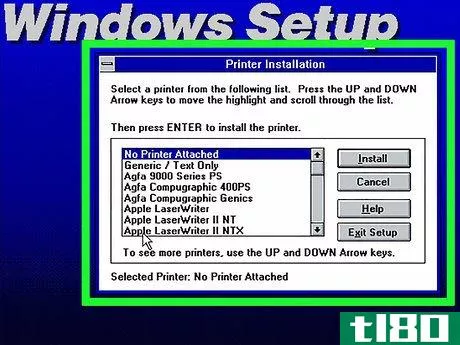
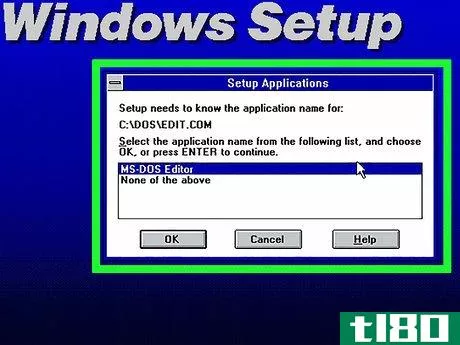
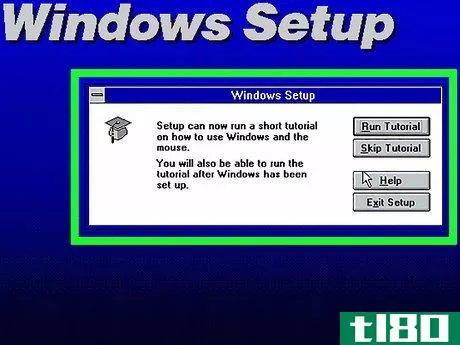
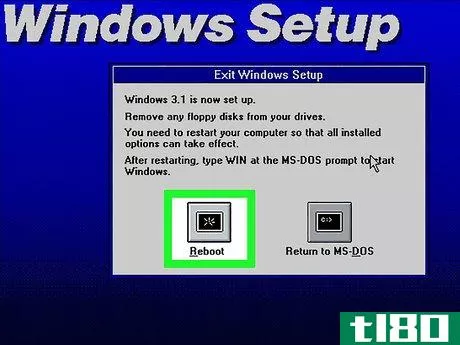
第3部分第3部分,共4部分:启动windows 3.1
- 1输入win并按↵ 进来
- 2如果安装程序运行正常,您将看到此屏幕,并且Windows 3.1已启动并正在运行以供使用。
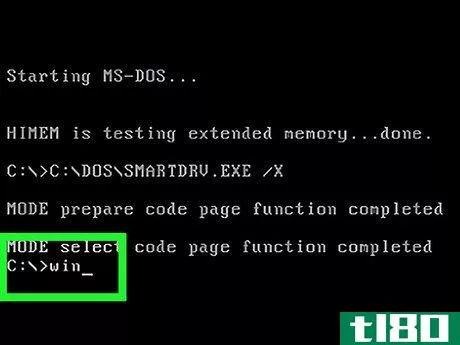
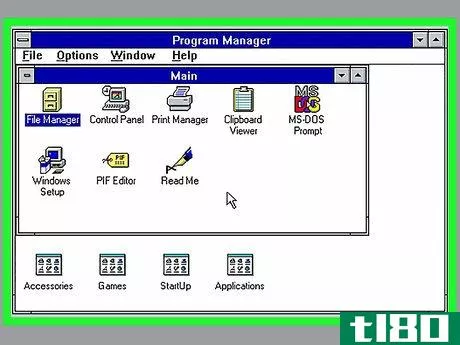
第4部分第4部分,共4部分:关闭
Windows 3.1没有奇特的“关机”按钮,因此您必须按照以下步骤操作(确保先保存所有工作):
- 1单击文件。
- 2单击退出窗口。
- 3单击“确定”。
- 4当您看到此屏幕时,您可以通过电脑上的按钮安全地关闭电脑或将其拔下。
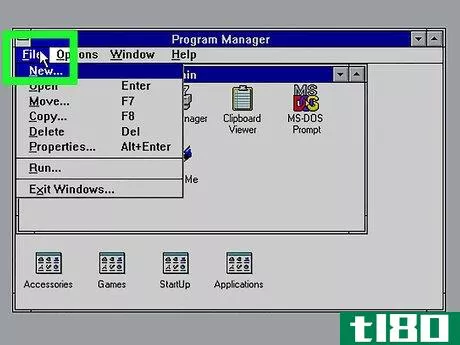
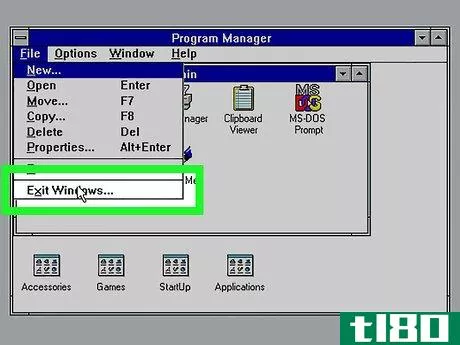
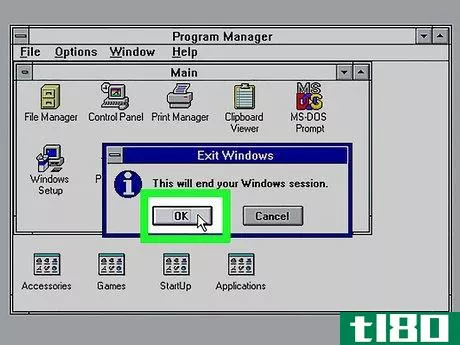
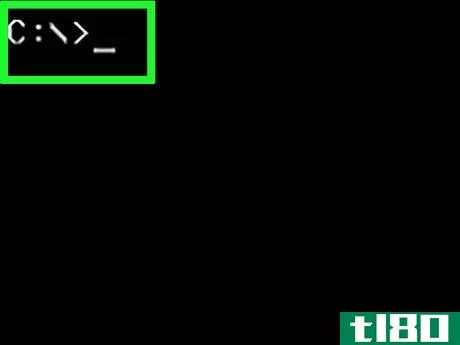
- 在尝试安装Windows 3.1之前,必须先安装MS DOS,否则该过程将无法运行。
- 如果从以前的操作系统升级到Windows 3.1,安装过程可能会有所不同。
- 如果需要任务管理器,则需要按Ctrl-Esc
- 发表于 2022-06-17 18:51
- 阅读 ( 31 )
- 分类:计算机和电子产品
你可能感兴趣的文章
如何在64位pc上运行真正老的软件:6种方法
...个旧的软件需要运行,它确实提出了一个问题。下面是你如何反击,让你的旧16位软件和游戏在Windows10上运行。 ...
- 发布于 2021-03-21 15:52
- 阅读 ( 276 )
如何查看Windows10上次安装主要更新的时间
...时间,有几种方法可以检查最新的主要更新安装日期。 如何在设置中检查主要更新安装日期 首先,打开“开始”菜单,单击齿轮图标打开“设置”。您也可以按键盘上的Windows+i。 在“设置”窗口中,单击“系统” 在“系统...
- 发布于 2021-03-31 22:47
- 阅读 ( 155 )
如何在windows 10上安装powershell 7
...shell和脚本语言的最新主要更新。下面是什么新的,以及如何在Windows PC上安装它。 powershell 7有什么新功能? 最新版本PowerShell 7是在以前的PowerShell Core 6.1基础上构建的。它继续支持跨平台部署,并添加了大量新功能、cmdlet和bug...
- 发布于 2021-04-02 11:09
- 阅读 ( 298 )
如何在macos上安装Windows10VirtualBox虚拟机
许多人通常使用Parallels或VMware等工具在mac上设置虚拟机(VM)。VirtualBox是一个很好的、免费的替代方案。另外,您可以在几分钟内安装和设置它。 虚拟机可以运行当前操作系统中的任何操作系统。无论是用于灾难恢复、代码测...
- 发布于 2021-04-02 13:42
- 阅读 ( 208 )
为什么总是要安装64位windows
...用超过4GB的内存,你可能需要64位版本的Windows。 相关:如何升级或更换电脑的RAM 此外,32位程序(即使它们运行在64位Windows操作系统上)每个程序只能访问2GB的RAM。现代高要求的游戏和专业工具可以轻松使用2GB以上的RAM。 鉴于...
- 发布于 2021-04-06 11:54
- 阅读 ( 253 )
使用windows 3.1文件管理器重新体验90年代的生活,现在可用于windows 10
...个旋转,如果只是为了记忆。如果你喜欢的话,下面介绍如何抓取太空学员弹球并在Windows10上运行。你知道你想。
- 发布于 2021-04-06 13:25
- 阅读 ( 96 )
如何在计算机无法启动时使用windows installer光盘备份文件
如果Windows无法启动,那么恢复文件可能是一件令人头痛的事。您不必拔出硬盘或使用Linux live CD–您可以使用Windows installer光盘快速备份文件。 我们在这里包括了针对Windows8和Windows7的步骤—每个步骤的过程基本相同。您可以使...
- 发布于 2021-04-12 02:54
- 阅读 ( 140 )
为什么不是所有的应用程序都是可移植的?
...ey提供了一些关于为什么许多应用程序不可移植以及Windows如何实施某种反可移植性安排的见解: Installers are a result of years of evolution and a little bit of (simplified) history helps understand why they do what they do.. The Windows 3.1 model suggested config.ini...
- 发布于 2021-04-12 04:53
- 阅读 ( 130 )
如何在一个安装盘上获得所有Windows8版本
...或映像还包含该体系结构的所有版本。请继续阅读,看看如何使用它们**一张通用的Windows8安装光盘。 你需要的东西 Windows 8的x86版本 Windows 8的x64版本 Windows 8 Enterprise的x86版本 Windows 8 Enterprise的x64版本 Windows 8 PC 注意:虽然我们...
- 发布于 2021-04-12 05:25
- 阅读 ( 121 )
从提示框:免费的kindle书籍,ipad上的windows3.1,以及diy高清电视天线
...大家分享;本周我们会看更多的kindle书籍,在iPad上运行windows3.1,以及一些DIY天线构建。 免费kindle图书 Uri使用免费图书提示写入: Love all the Kindle/ebook reader stuff you guys share! I’m all about getting as much free reading material on my Kindle as...
- 发布于 2021-04-12 09:15
- 阅读 ( 182 )